Microsoft Excel - один из самых популярных инструментов для работы с табличными данными. В процессе работы с большим объемом информации часто возникает необходимость заменить определенные данные по всей таблице или в выбранных ячейках. Этот процесс может быть весьма утомительным, если делать все вручную, однако Excel предлагает несколько способов упростить эту задачу.
Один из самых распространенных способов замены данных в Excel - использование функции "Заменить". Эта функция позволяет указать текст или числа для замены и новые значения, которыми они должны быть заменены. Также можно установить диапазон ячеек, в которых необходимо произвести замену. Этот метод очень удобен и экономит массу времени при работе с большими таблицами.
Другой способ замены данных - использование специальной формулы REPLACE. С помощью этой формулы можно заменить определенный символ или строку в ячейке на другой текст. REPLACE также позволяет указать позицию символа, который необходимо заменить, и количество символов, которые нужно заменить. Этот метод особенно удобен при работе с текстовыми данными.
Подходы к замене данных в Excel
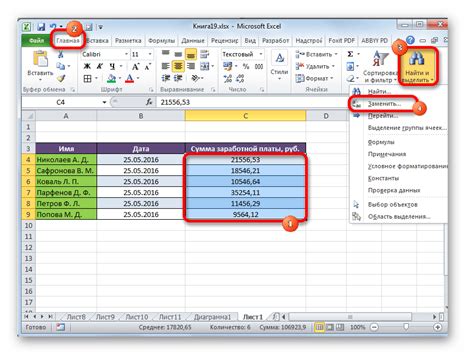
Замена данных в программе Excel может осуществляться различными способами, в зависимости от объема информации, которую необходимо изменить. Ниже приведены основные подходы к замене данных в Excel:
| 1. Использование функции "Найти и заменить": | Это самый простой способ заменить определенные данные на другие в выбранном диапазоне ячеек. Для этого нужно выбрать нужные ячейки, затем нажать Ctrl + H и ввести данные для замены. |
| 2. Использование формул: | При замене данных на основе условий или специфических критериев можно воспользоваться формулами Excel, такими как IF, VLOOKUP или INDEX MATCH, чтобы автоматизировать процесс замены данных. |
| 3. Замена с помощью ячеек-помощников: | Иногда для замены данных в Excel можно создать отдельные ячейки, в которых задаются нужные значения, а затем ссылаться на них из других ячеек, чтобы автоматически заменять данные при изменении значений в ячейках-помощниках. |
Методы замены значений в таблице Excel

1. Замена значения с помощью функции FIND и REPLACE:
Для замены значений в Excel, вы можете воспользоваться функцией FIND и REPLACE. Выберите диапазон, в котором хотите произвести замену, затем перейдите во вкладку "Поиск и замена" и выберите функцию "Найти и выделить". Введите значение, которое вы хотите заменить, и новое значение, на которое вы хотите его заменить. Нажмите кнопку "Заменить все", чтобы произвести замену значений.
2. Замена значений с помощью функции IF и REPLACE:
Еще один способ замены значений в Excel – использование функции IF и REPLACE. Напишите формулу, которая проверяет условие, и если условие выполняется, заменяет значение на заданное. Например, формула выглядит так: =IF(A1="старое значение", "новое значение", A1).
3. Применение условного форматирования для замены значений:
Для замены значений в Excel можно использовать условное форматирование. Выберите диапазон, в котором хотите произвести замену, затем перейдите во вкладку "Условное форматирование" и создайте новое правило. Установите условие и задайте новое значение для замены.
4. Использование специальных инструментов для замены значений:
Для более сложных операций замены значений в Excel можно воспользоваться специальными инструментами, такими как адд-оны и плагины. Некоторые из них предлагают более расширенные возможности для замены значений в таблице.
Вопрос-ответ

Как заменить данные в определенной колонке в программе Excel?
Чтобы заменить данные в определенной колонке в Excel, выберите столбец, в котором хотите заменить данные. Затем нажмите на кнопку "Редактирование" в верхнем меню и выберите "Заменить". Введите данные, которые хотите заменить, и данные, на которые хотите заменить, и нажмите кнопку "Заменить все" или "Заменить".
Как заменить данные по определенному условию в Excel?
Для замены данных по определенному условию в Excel, используйте функцию "Заменить" с условной заменой. Например, если вы хотите заменить все значения "A" на "B" в столбце, выберите этот столбец, нажмите на "Редактирование", выберите "Заменить" и введите условие "A" в поле "Найти что", а "B" в поле "Заменить на". Далее нажмите "Заменить все".
Можно ли провести замену данных с учетом регистра в Excel?
Да, в Excel можно провести замену данных с учетом регистра. При использовании функции "Заменить" есть опция "С учетом регистра", которую нужно включить, если важен регистр данных. Таким образом, Excel будет учитывать регистр при замене данных в таблице.
Как заменить данные с использованием формул в Excel?
Чтобы заменить данные с использованием формул в Excel, можно применить функцию "ЕСЛИ". Например, если нужно заменить все числа больше 10 на "Да" и все остальные на "Нет", можно использовать формулу =ЕСЛИ(A1>10, "Да", "Нет"), где A1 - ячейка с данными. После применения формулы, скопируйте ее на все нужные ячейки.



